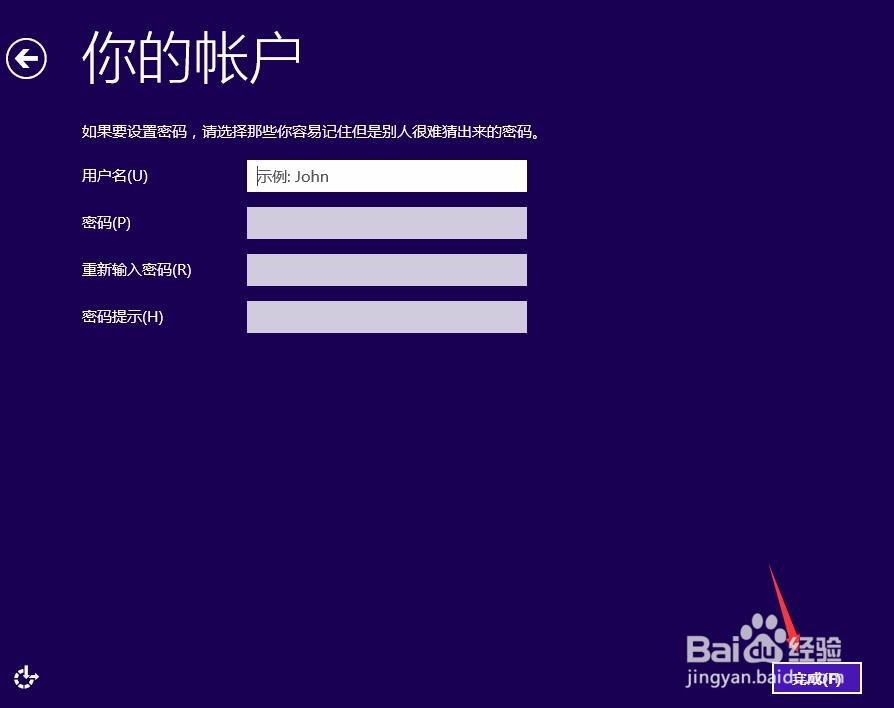1、将制作好的大白菜u盘插入电脑,将win8系统镜像包拷贝到该u盘里,重启计算机,出现开机画面时使用快捷键引导u盘进入大白菜主菜单,选择“【02】运行大白菜Win8PE防蓝屏版(新电脑)”
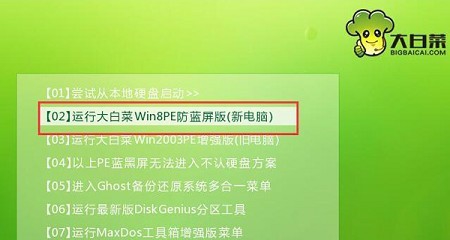
2、接着系统会自动弹出“大白菜PE一键装机”工具,点击“浏览”,将u盘中的win8系统镜像包添加进来
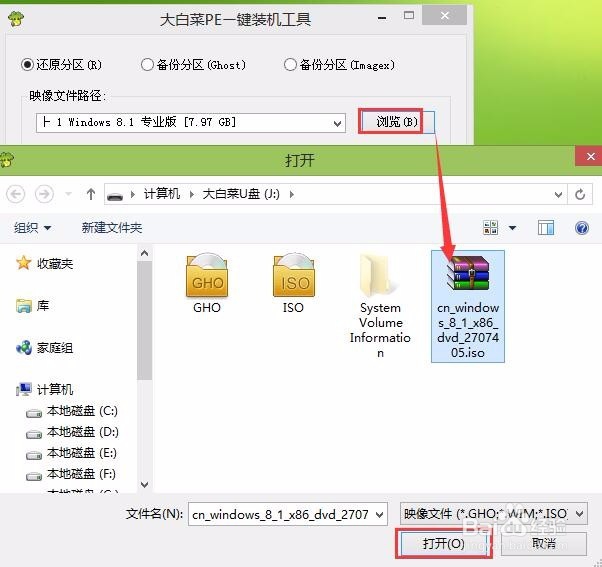
3、接着选择c盘为win8系统的安装盘,然后点击“确定”
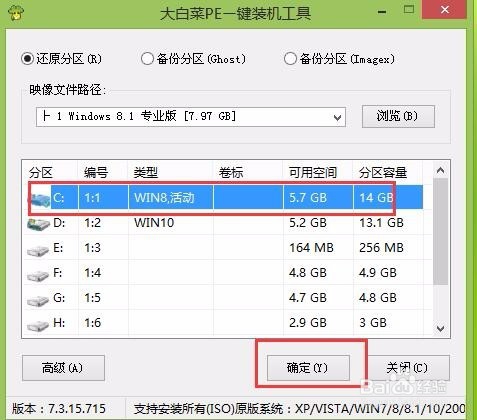
4、在弹出的还原提示窗口点击“是”。
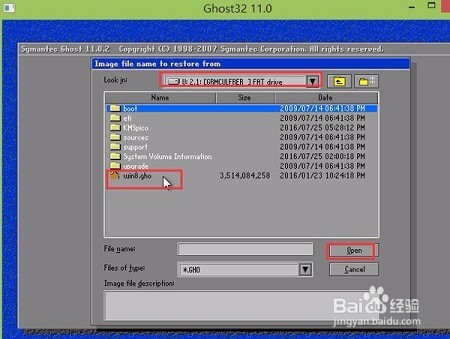
5、接下来耐心等待系统还原过程
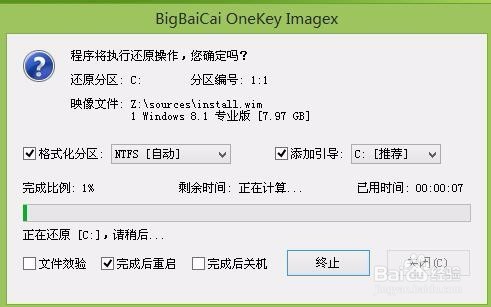
6、还原完成后系统会自动重启,过一会儿会弹出“区域和语言”界面,选择默认设置,点击“下一步”
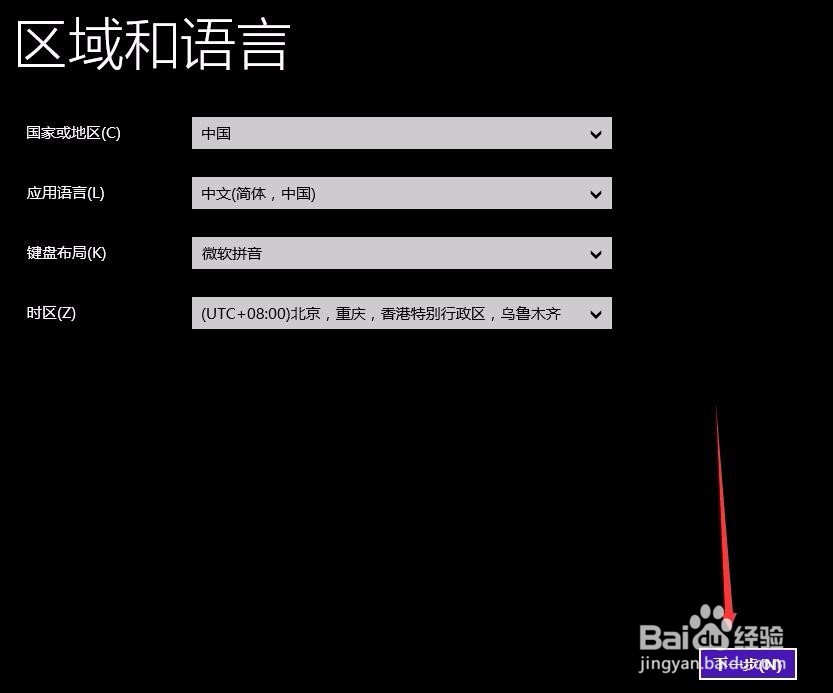
7、选择Metro界面颜色并输入电脑名称,点击“下一步”
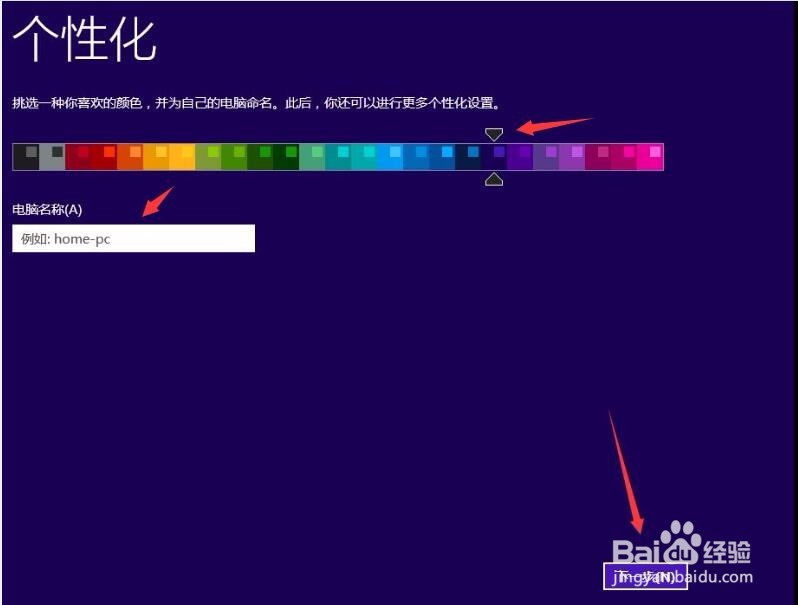
8、使用快捷设置
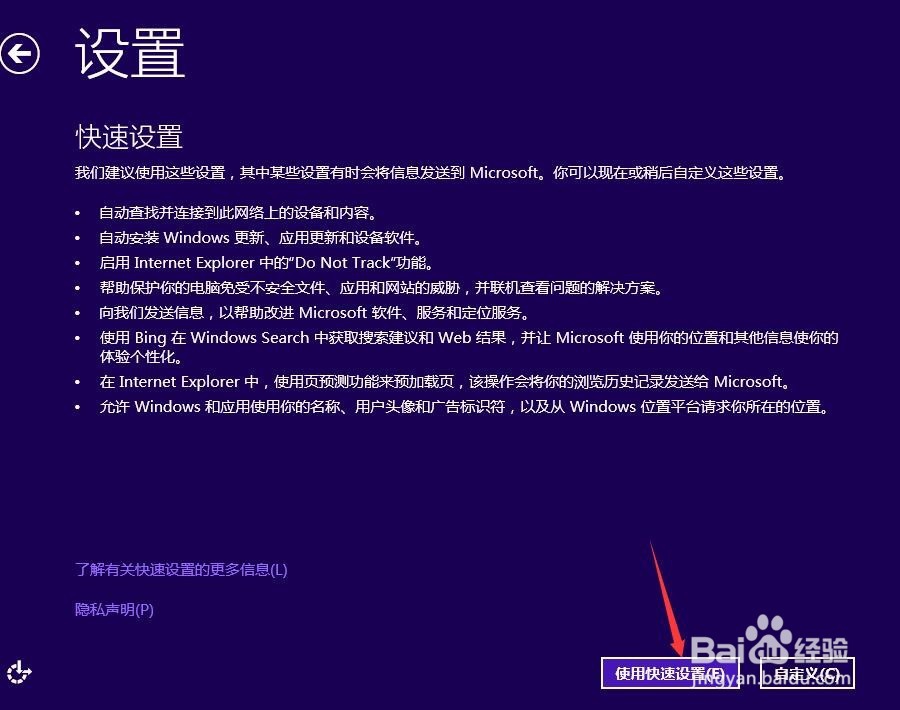
9、填写用户名,点击“完成”,之后等待几分钟后即可见到win8桌面了。